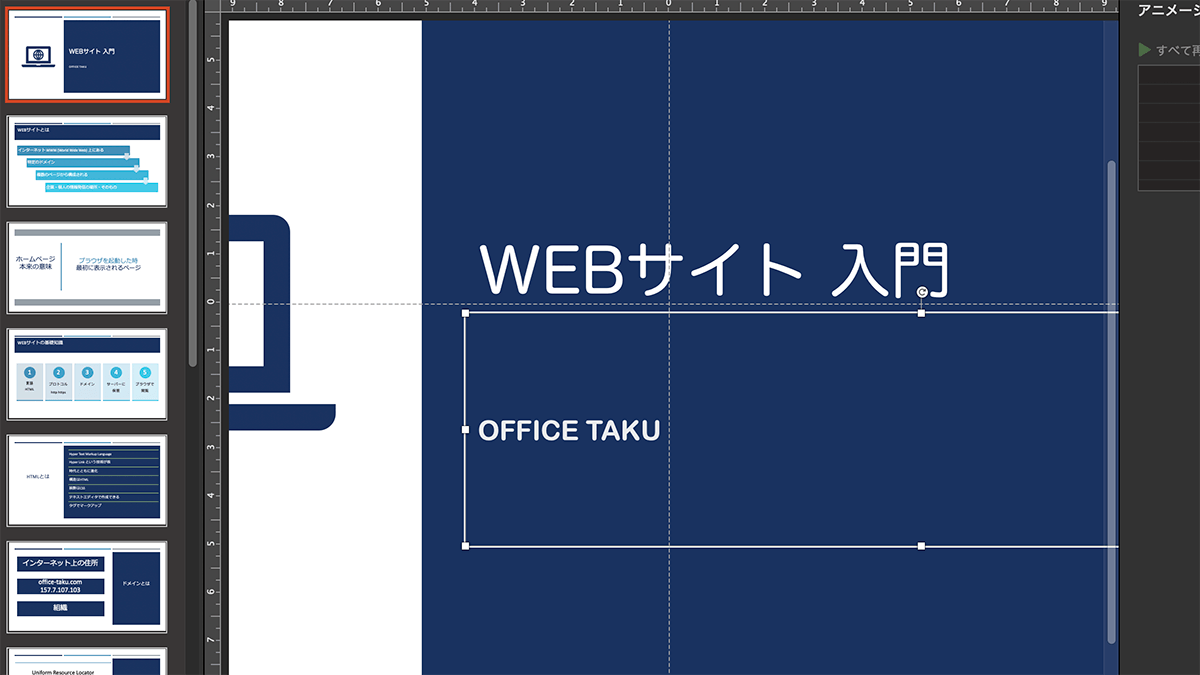こんにちは。
@OfficeTAKUです。
パワーポイントは選択したデザインテンプレートによって様々なそのデザインに応じた設定がされています。
「英字の小文字を入力したのに大文字になってしまう!」
というのもその一つ。
英字がすべて大文字になってしまうのは[フォント]ダイアログボックスでの設定
今日もプレゼン資料をPowerPointで作成していました。
タイトルスライドのサブタイトル プレースホルダー に「Office TAKU」と入力しました。
ところが、表示は 「OFFICE TAKU]になってしまいます。
これは、[フォント]ダイアログボックスですぐに変更することができます。
[フォント]ダイアログボックス-[フォント]タブ-[文字飾り:すべて大文字]のチェックを外す
Office for Macでの操作方法です。
Windowsでは、[ホーム] タブの [フォント]セクション右下の小さな四角いボタンをクリックし[フォント]ダイアログボックスを起動して下さい。
- [プレースホルダー]の枠線の上をクリクします。
カーソルがIビームの状態(文字が入力できる状態)ではダメです。
必ずマウスポインターが十字型の状態で枠線の上をクリックし[プレースホルダー]全体を選択して下さい。
- [フォーマット]メニュー-[フォント…]をクリックします。
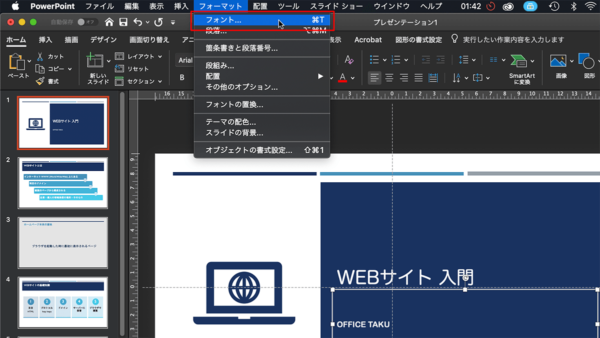
- [フォント]ダイアログボックスが開きます。
- [フォント]タブを表示します。
- [文字飾り:]セクションの [すべて大文字]のチェックボックスをクリックしてチェックを外します。
- [OK]ボタンをクリックします。
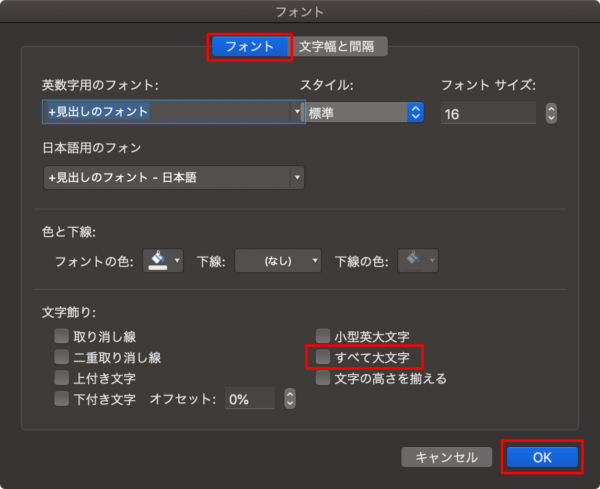
- 入力したとおりに小文字が表示されていることを確認します。
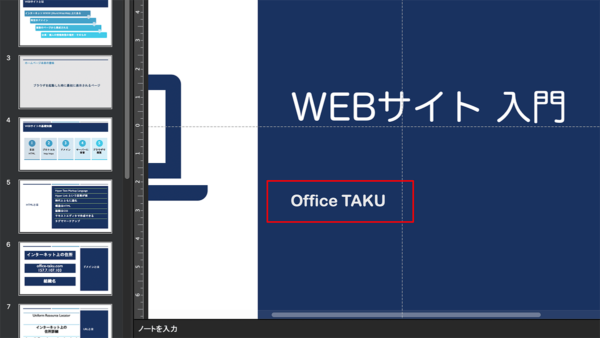
まとめ
英字がすべて大文字になってしまう場合の対象方法でした。
ポイントは、
おまちがいないように。
created by Rinker
¥2,200
(2024/04/20 08:06:06時点 Amazon調べ-詳細)